「討論設定」可用來控制讀者透過留言與網站互動的方式。前往「我的網站」→「設定」→「討論」,以存取這些設定。
在此指南中
「預設文章設定」中有三個選項。這些設定是新文章或頁面的預設設定,可以在每篇文章上單獨變更。前面兩個選項可處理自動引用通知及引用通知。
- 第一個可決定你的網誌是否會在你張貼文章時向其他網誌傳送通告和引用通知。
- 第二個可決定你的網誌是否要接受其他網誌的通告和引用通知。
- 第三個選項可讓你預設啟用或停用留言功能。

「留言」設定有許多選項,現在就讓我們來逐一說明。
- 「留言者必須填寫名稱和電子郵件」 – 開啟此設定時,系統會強制所有留言的人都留下名稱和有效的電子郵件地址。如果關閉此設定,訪客將可匿名留言。當你關閉此設定時,你的留言者將不必填寫電子郵件欄位,但他們在留言時仍可看到該欄位。
- 「使用者必須完成註冊並登入才能留言」 – 如果勾選此方塊,則只有登入的使用者才能留言。如果未勾選此方塊,則任何訪客都可以留言。
- 「__ 天後自動關閉文章中的留言功能」 – 此設定可用來在 X 天後關閉文章中的留言功能。舉例來說,如果你只希望文章接受留言 30 天,則可啟用此選項並在文字欄位中輸入 30。
- 「啟用最多 __ 個階層的階層式留言功能」 – 開啟此選項以允許訪客回覆其他內嵌/階層式留言。開啟此選項時,將允許進一步的討論和回應。建議使用最多 3 個階層。如果使用更多階層,佈景主題版面配置可能會無法正常運作。注意:啟用此設定僅適用於新留言,因為現有留言沒有任何對話串日期。但是,停用此設定適用於所有留言。
- 「將留言分成好幾頁,每頁 __ 則留言,預設顯示 __ 頁」 – 如果你的文章/頁面有許多留言,你可以將留言分成好幾頁。你可以選擇每頁要顯示幾個最上層的留言 (其他階層的留言將不包含在內,也不會分成兩頁)。你也可以選擇在訪客首次檢視留言時預設顯示第一頁或最後一頁。
- 「每頁應將 __ 的留言顯示在上方」 – 此設定可讓你反轉留言的順序。你可以依遞增或遞減順序來顯示留言。
- 「將 Markdown 用於留言」 – 啟用此選項,以便訪客使用 Markdown 格式化留言內容。

「電子郵件通知時機」選項可控制收到新留言通知的時機。在此深入瞭解電子郵件通知。
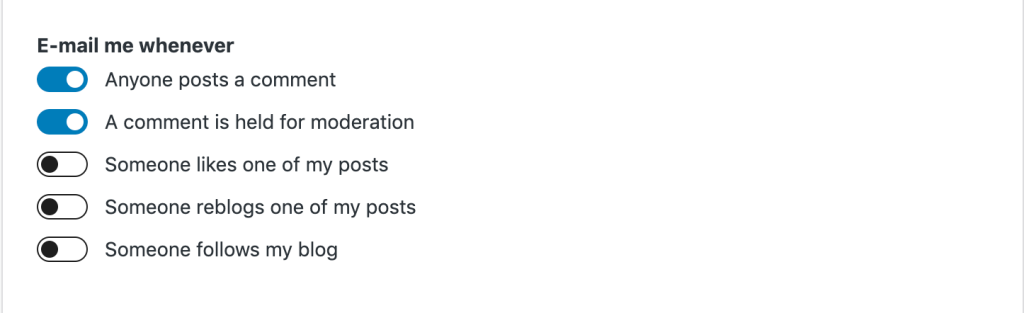
「留言出現之前」有兩個不同的設定。
- 如果勾選第一個設定,所有留言都會進入審核狀態,且需要由管理員核准後才會出現在網誌上。
- 如果勾選第二個選項,則任何過去在網誌上具有已核准之留言的訪客將可直接獲得核准,只有新訪客的留言會進入審核階段。

「留言審核」有兩個選項:
- 「如果留言含有 __ 個或以上的連結,則將留言送進審核清單」- 許多垃圾留言都含有大量超連結。這裡的預設設定為 2,但你可以增加或減少數量。如果將此數量設為 0,則所有留言都會進入審核階段,其作用會與在上一個區段中勾選「留言必須手動核准」一樣。
- 如果留言的內容、名稱、URL、電子郵件或 IP 位址中含有以下文字,就會被送進審核清單。每一行請輸入一個關鍵字或 IP 位址。系統也會比對留言內容與不完整字詞,例如:「press」與「WordPress」相符。此區段可用來依內容審核留言。

「不允許的留言」與「留言審核」清單非常類似,但當留言符合這裡列出的項目時,系統便會將留言刪除並傳送至垃圾桶,而非保留以供審核。

請參閱第 2 頁,瞭解有關 /wp-admin
中其他討論設定的說明。